過去にも書いた気がする利点と難点。
大手メーカー側が標準でSSDを搭載することが少ないので未だに浸透しきらず、2018年になった今でも相変わらずHDDやハイブリッドなSSHDで茶を濁すことが多いですな。
難しい専門用語はスルーでOK。そこはたいしたこと書いていない。
SSDのメリット(HDDの難点)各5つ
5項目しかない理由は、HDDはSSDの利点を逆にするとHDDのデメリットになるので5つ。
1.ランダムアクセスが超高速
あえてランダムアクセスと称したのは、世間一般ではシーケンシャルアクセスばかり基準にされ速度をもてはやされているけれど、SSDの速さを普段体感するのはランダムの方。
SanDiskの公式ページより。
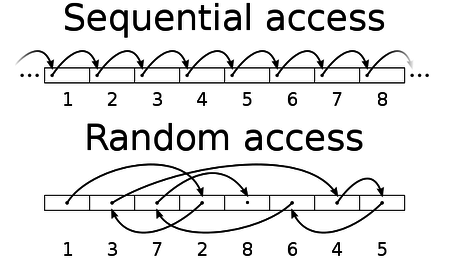
source:シーケンシャルアクセスとランダムアクセスの操作の違い
具体的には、様々なファイルを読み込むWindowsの起動はランダムアクセスが効き、4GBのISOファイルをHDDからSSDへコピーする、のような連続読み書きはシーケンシャルの方。
どのくらい早いかは文字通り桁違いであり、HDDからSSDへ移行したなら、SSDが壊れていない限りはHDDより速いことがわかるレベル。
シーケンシャルにこだわるのは、CPUやグラフィックのベンチマークスコアの高さに喜ぶようなもので、SSDなら一律HDDより高速と感じるもの。どのくらい速いかは、高性能SSDはメモリ(RAM)の速度に近づいているほど。
HDDのデメリットは逆に遅い。大昔はフロッピーやCD/DVDと比較していたのでクソ速いと感じたけれど、今では遅い方。
2.発熱や騒音がHDDほど無い
ただしNVMeは除く、というやつで、2.5インチやmSATAのSSDならば基本的に発熱はほとんどなく室温+数度で、金属製のケースに入っている2.5インチならばケースは冷たい。
また、中でアームが動いたりプラッタが回転したりもしていないため物理的に何も動かないので無音。
私のように当たり前のごとくHDDを3台搭載してしまう場合はHDDの音が結構気になり、最近はAHCIのおかげでアクセス音は控えめながら、金属板が何枚も1分間5~7千回転しているのだから回転音だけは避けられない。
source:ハードディスクドライブを分解し簡単安全に廃棄処分
最近はノートならファンレスや高負荷時以外はファン回らない無音状態の長いモノもあるため、SSDなら完全な無音を目指せる上にHDD内蔵部分のパームレストが生温かいとかない。
3.物理的に故障することはまずない
中身が物理的に動いてはいないため、HDDのようにクラッシュしたりスピンアップしないなどの故障が起こらない。
端子を挿す時に折れたとか、そういう人為ミスなら物理的に壊れるとしても、衝撃で何か起こったりはナシ。
よく聞きかじりなのかHDDは衝撃に弱いとか説明するページがあるけれど、私は過去10年以上で衝撃でHDDが壊れたモノは見たことも聞いたこともございません。HDDが40MBの時代なら聞いたことある。
HDDの難点は、何年も電源入れず放置すると物理的に壊れることがある。SSDは単なる基板とチップなので保存状態さえ良ければまず故障しない(はず)。
4.基本2.5インチで搭載PCを選ばない
SSDへ移行して地味にありがたいことが物理的なサイズ。
source:[おまけ] インテルSSD335シリーズ240GB見るだけレビュー
HDDはノートではできるだけ小さい2.5インチ、デスクトップはできるだけ高回転で大容量な3.5インチ。ところがSSDは大きくする必要性がないのか2.5インチで統一されております。
何がありがたいかは、私は自力でパソコンを組立したり修理やパーツ交換したりするので、ノートとデスクトップPCのパーツが共通すると流用がしやすくなり便利。メモリもSO-DIMMに統一して欲しい。
HDDは2.5インチはデスクトップPCにも使えるけれど、3.5インチはノートに内蔵できない。何台も積むと重くなるところも難点ですな。
5.メーカーの種類が多いので選択肢が豊富
ここまで多いとは驚いた。
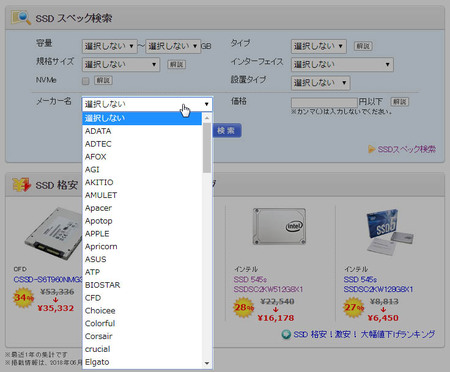
インテルやSanDiskのような有名な企業から、中華な聞いたことのないメーカーまで種類が多く、性能重視なのか価格優先するのか、またはメーカーの信頼性で選ぶのか色々選べる。
HDDの場合はWestern Digital(HGST)、Seagate、東芝の3社4ブランドしかなく、私のようにアンチSeagate、かつ割高HGSTを避けると選択肢は2社しかなくなってしまい、WDのインテリパークという機能が嫌いなので東芝しかない。
SSDならば個人的にはインテル、crucial、ADATA、CFD、WDあたりから選ぶだろうから性能も価格も自由度が高い。
SSDのデメリット(HDDの利点)各5つ
デメリットもメリットと同じく、こちらは逆にするとHDDの利点。
1.HDDより割高
2.5インチの人気ランキング上位のやつおおよそ。カッコ内はHDD。
- 250GB・・・0.7万円
- 500GB・・・1.4万(0.4万)
- 1TB・・・2.8万(0.5万)
- 2TB・・・3.6万(0.6万)
HDDは4TBでさえ1万円を切れているくらい割安。
対してSSDは容量あたりの単価が高い以外、2.5インチではなく更に高速なM.2 NVMeになると2倍とまでは行かないまでも近いくらいバカ高い。
値上がりは落ち着いたものの、500GBクラス以上はまだまだ高いと感じる人が多いかと。HDDからSSDへの換装ならば1.4万くらい出す価値はあるとしても、500GBから上を目指そうと思える単価ではないと思うのでは。
2.書込寿命が一応ある
SSDの場合はNANDフラッシュメモリへの書込回数があるため、書きすぎるといつかは使えなくなってしまう。
4年前と古くなってしまったがこちらも参考に。SSD耐久テスト。
BotchyWorld
https://bto-pc.jp/botchyworld/
HDDも寿命が無いとは言わないけれど決まってはおらず、私のHDDのように3年でおかしくなるモノもあれば、友人のPCの500GB HDDは8年モノ、縁ありデータ救出したVAIOは15年モノ。
寿命が来る前に性能や容量が盛られ割安なSSDが出るので買い替えて行く、SSDではなくパソコンが故障したなら買い換えるので書込寿命までは使わないとしても、寿命があることを意識すると精神的に少々イヤ。
3.故障時は即死の可能性大
「書込寿命が来たのか容量が減って行く」というような書込を少なくとも私は見たことがなく、多くはある日突然認識しなくなった、突然容量が0になった、という故障が目立つ。
この壊れ方はUSBメモリなどと似ており、なぜ似ているかは使われている部品や設計が似ているためで、幸いSSDの故障経験はないものの、USBメモリは2本突然故障した。
HDDもある日突然、クラッシュ、電源入らない、認識しない、これらはありえるものの、故障の予兆が出てくれることもございます。SSDにはそれがない、即死ばかり。
4.廃棄チップ搭載SSDの存在
Twitterで祭りになっていた流れの中の1つ。
ぼく「僕も安い中華SSDあるから開けてみるゾ〜」
— ☔みじもん☔ (@MIZIKANAMONO) 2018年6月3日
ぼく「ファ!?」 pic.twitter.com/YRTOHTQDuP
安物の中華製品はこのように廃棄レベルの選別落ち、検査落ちの部品が流用されている可能性があるらしく、安いからとAmazonなどでカートへぶち込んでしまうと後悔する可能性。
普通のSSDの性能で普通にSSDとして使えるなら価格的なメリットはデカいとしても、気分的にはよろしくないでしょう。
5.規格や性能の違いがHDDより多い
例としてこれもSSD。 大きさは左上のボタン電池と比較で。
source:パソコン工房の11P1220のmSATAへSSD増設(番外編)
2.5インチSATA接続ではなく、ノートPCのメモリのように斜めに挿して搭載する形もあり、これはmSATAというメイン基板へ直挿しするSATA接続のモノ。
今のところ4+1種類のはず。
- 2.5インチSATA
- mSATA
- M.2 SATA
- M.2 NVMe
- PCI-Expressスロット用アダプタ ※M.2 NVMe
見れば形でわかるので間違えないと思うかと。
しかし同じM.2でもSATAとNVMeで接点の切り欠きに違いがあり、内蔵されているSSDの実物を見ずに大容量化を目論んで規格が違ったなど無いとは言えない。
ハイブリッドとeMMCはどうなのか?(おまけ)
珍しいと思う、私が所有しているFMVがSSHD搭載。
一口にSSHDと言えどもメーカーにより性能差があり、このFMVのSSHDはSSDほど速いとは感じないけれどHDDよりはほんのり速いかも知れない程度。
メリットとデメリットはここまでに書いたSSDとHDDの両方を中途半端に併せ持つ感じで、個人的にはこんなものを積むならSSDでいいよと思う。自作PCユーザのほとんどがSSD+HDDでありSSHDとかまず聞かない理由がそれかと。
eMMCはスティックPCに入っており、今ベンチ回した。
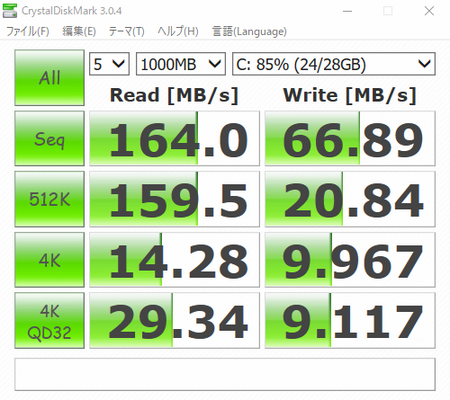
下2段のランダム4Kにご注目。HDDの場合は1以下になるものが10前後かそれ以上出ており、体感でHDDよりは速いと感じることが可能。但しSSDよりは遥かに遅い。
難点は容量でしょうな。このスティックPCには数個のフリーソフト入れた程度の割に空き容量4GBしかない。原因はWindows 10の強制アップデート。空き容量増やしてもアップデートで圧迫されるポンコツ版Windows。
まともにパソコンとして使いたいならWindows仕様なのにeMMC 32GBはやめておきましょう。
どういう人や環境にSSDが合うか?
以上よりどのような環境やユーザ向けなのかをまとめるとこう。
- 超大容量は必要ない
- 随時バックアップできる
- 長時間エンコードとかする
- 処理速度に高効率を求めたい
- 起動ドライブの速度を上げたい
- メモリが割と頻繁に不足気味になる
- SSDの種類を熟知or調べることができる
個人的に最も重要と思う項目は2番のバックアップ。どうでも良いけれど、リストが頻繁に階段状なのは私が遊んでいるだけ。
友人知人が私へパソコンの購入相談に来たなら120%SSD搭載PCを2~3種類くらい提案するけれど、それはバックアップする前提なため。
デスクトップPCならばカスタマイズで2ndをHDDにするか、別途新品HDDを購入して内蔵。ノートで容量が小さいならばクラウド、容量大きめなら小型で安いUSBメモリ挿しっぱなし。同期バックアップなのでUSB2.0でもOK。
SSDの故障は多くの人がNANDフラッシュメモリの書込寿命で語るけれど、故障した人の多くは突然死に出くわすパターンが多いようなので書込寿命で安心してはいけない。
なぜSLCではなくMLCが主流になったかは、SLCが贅沢すぎ高価でありMLCでもそれなりにNAND長寿なためと思われ、最近はTLCが主流になりつつあるのは、TLCでもそれなりに長寿だからと推測しており、いずれQLCになるのでは?とさえ感じております。※1つのメモリセルにどのくらいデータ盛るかが多くなっている。
逆に言えばそれだけコントローラの故障が多い、NANDの寿命が尽きる前にぶっ壊れるだろうと想定していると言えましょう。私の推測だけれども。
USBメモリやSDカードのようにSSDはデータ復旧が個人のソフトウェアレベルでは困難。壊れ方により業者でも無理。
バックアップしない、できない人にSSDはデータ吹き飛ぶ前提でパソコン使うことになるため、できるようになりバックアップは必ずしましょう。HDDなら大丈夫、データ復旧簡単というわけでもないのでストレージ関係無いけれど。
というわけで、SSD標準搭載PCはBTOパソコンなら探せばいくらでもあるのでBTOパソコンおすすめ。










>SSDとHDDのメリットとデメリット
記事を読む前に個人の考えで書くと
SSDのメリット
・シーケンシャルもランダムも特に読み込みが速い
・動作部が無いためPCケース内の配置が自由
・無音
HDDのメリット
・TBレベルの大容量でもSSDより大幅に安い
・故障の前兆をソフト読みや五感で感じることができる
SSDのデメリット
・500GB以上の容量を揃えるには高い金がかかる
・故障の前兆に気づきにくい
・故障時にデータを救出できる可能性がほぼゼロ(Trimオフならワンチャンあるかも)
・激安品に飛びつくと超低性能なモデルを引く恐れがある
HDDのデメリット
・モデルによっては動作音がうるさい
・ゲームプレイ時に読み込みの遅さから不利になる場面がある
こんな感じ。
>ランダムアクセスが超高速
私も昔々から、SSD=ランダムアクセス、というかランダム読み込みが速い、を指標にしています。
>ノートとデスクトップPCのパーツが共通すると流用がしやすくなり便利
SATAのSSDにも厚みが「7.0mm」と「9.5mm」がある点は少し注意。7.0mm仕様のノートに9.5mmは絶対に入りませんし。
>SSDならば個人的にはインテル、crucial、ADATA、CFD、WDあたり
価格コムのランキングでもそれらはちらほら出て来ますね。
価格.com - SSD 人気売れ筋ランキング
http://kakaku.com/pc/ssd/ranking_0537/
2位にいた「KingSpec」は聞き覚えが無かったためメーカサイトへ飛んだら、まさかの恵安、KEIAN。KingFastが別シリーズでも出したのかと思いました。スペックはSATA 6.0、シーケンシャル読み/書き=550MB秒/520MB秒、ランダム読み/書き=67,000IOPS/68,900IOPS、搭載メモリはインテル製のMLC。以上で256GBの7,000円なら安いですね。コントローラに何を使っているか不明な点が少し気になる程度。
>寿命があることを意識すると精神的に少々イヤ。
データの破損が怖い?
それはバックアップを意識するからだよ
逆に考えるんだ
「壊れる前に買っておいて古いのはメルカリに出せばいいさ」と
考えるんだ
>大容量化を目論んで規格が違ったなど無いとは言えない
規格違いが怖い?
それは買ったパーツが無駄になることを意識するからだよ
逆に考えるんだ
「買ったパーツに合うパーツでPCを組めばいいさ」と
考えるんだ
>SSHD
搭載されたSSDが壊れてもHDD部分を継続して使えるなら、SSHDもアリだとは思います。価格がプラス1,000円くらいなら、HDDよりSSHDを選びたくなります。
>eMMC
そもそもeMMCが搭載されたPCのスペックが低いことから、eMMCが搭載されたPC=激遅、なイメージが付いて回りますね。
>個人的に最も重要と思う項目は2番のバックアップ
いつかバックアップソフトのメーカが「1ドライブまるごとバックアップしたイメージファイルを、容量の大小に関わらず1ファイル月額100円で永続的に保管するクラウドサービス」でも提供しませんかね。PCメーカと共謀、もとい協力してプリインストールソフトに入れ、PCを起動したら「まずこのソフトを起動してバックアップを取って下さい(※バックアップ保管のクラウドサービスはPC販売時に契約済)」という仕組み。